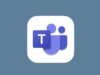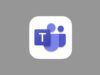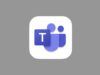Come installare Teams sul cellulare
Pur sapendo di non essere un grande esperto di tecnologia (tutt’altro!), i tuoi colleghi ti hanno coinvolto nell’organizzazione di una videochiamata di gruppo che dovrete fare su Teams. Considerando che la webcam del tuo notebook è piuttosto scadente, avevi dunque pensato di usare la famosa piattaforma di comunicazione targata Microsoft dal tuo smartphone; tuttavia non hai la benché minima idea di come riuscirci.
Come dici? Le cose stanno effettivamente in questo modo e vorresti sapere se posso darti una mano a raggiungere il tuo intento? Ma certo che sì, non preoccuparti! Nella guida di oggi, infatti, ti illustrerò come installare Teams sul cellulare sia su Android che su iPhone, guidandoti in tutti i passaggi necessari a eseguire questa procedura.
Scommetto che non vedi l’ora di cominciare, dico bene? Allora non perdiamo altro tempo prezioso: siediti bello comodo e presta attenzione alle istruzioni che ti fornirò nei prossimi capitoli e cerca di metterle in pratica. A me non resta che augurarti una buona lettura!
Indice
Informazioni preliminari
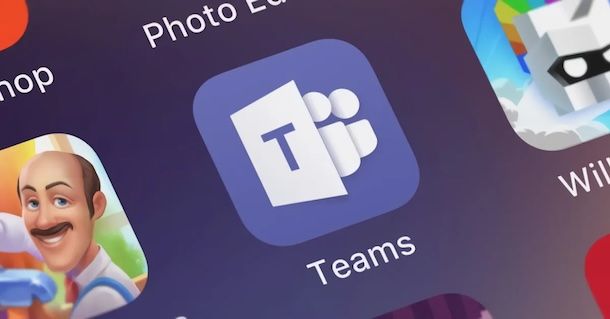
Prima di addentrarci nei dettagli su come scaricare Teams, penso sia utile fornirti alcune informazioni preliminari sul funzionamento della piattaforma. Innanzitutto, sappi che Teams è disponibile come app in modo del tutto gratuito, anche se con un account free sono previsti alcuni vincoli, in particolare per le videochiamate: queste ultime sono infatti limitate a un massimo di 60 minuti e a un massimo di 100 partecipanti (mentre le videochiamate 1:1, ossia a due utenti, possono durare fino a 30 ore).
Ad ogni modo, se vuoi abbattere questi limiti, puoi sottoscrivere un piano a pagamento a partire da 10 euro al mese per privati, oppure da 3,70 euro utente/mese più IVA per le aziende. Per approfondire l’argomento, ti invito a consultare la mia guida dedicata a come accedere a Teams, dove troverai una panoramica sui vari piani disponibili e molte altre informazioni su come accedere al servizio.
Come installare Teams su smartphone
In questa parte andiamo ora a vedere assieme le semplici operazioni da eseguire per installare Teams sul tuo smartphone, sia nel caso in cui tu abbia un device animato da Android che da iOS. Buon proseguimento.
Come installare Teams su Android
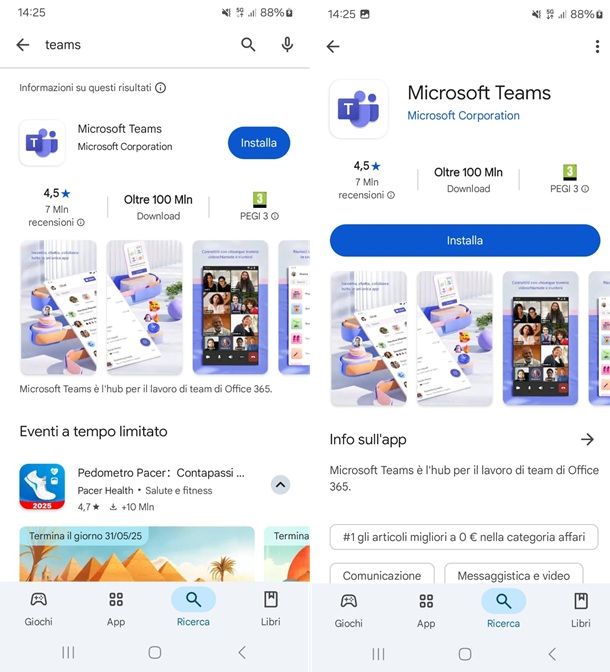
Se possiedi un device Android, puoi installare l’app di Teams in modo facile e veloce direttamente dal Google Play Store (oppure da store alternativi, come per esempio il noto portale APKMirror: maggiori dettagli nella mia guida su come installare file APK), esattamente come faresti con qualsiasi altra app.
Il procedimento è davvero elementare: apri il Google Play Store (o un altro store), digita teams nella barra di ricerca e premi Invio. Seleziona quindi il risultato più pertinente, tocca Installa e attendi il completamento del download e dell’installazione. Al termine, premi su Apri per avviare l’app. Naturalmente, per aprire l’app per le prossime volte, avrai a disposizione l’icona di Teams anche nella home screen (o nel drawer) del tuo smartphone.
Se dovessi incontrare difficoltà durante il download e l’installazione dell’app, ti consiglio di consultare la mia guida su come scaricare applicazioni Android, che ti fornirà tutti i dettagli necessari.
Successivamente, una volta aperta l’applicazione, devi effettuare l’accesso alla piattaforma utilizzando un tuo account Microsoft. Se non ne possiedi ancora uno, ti invito a leggere la mia guida su come creare un account Microsoft (se, invece, ne hai già uno, ma non ne ricordi nel credenziali, leggi la mia guida su come recuperare account Microsoft).
Infine, per sapere più in dettaglio come funziona Teams sul cellulare e quindi per avere più dettagli su come effettuare il primo accesso all’app e su come sfruttare le funzionalità principali della stessa, leggi pure il mio articolo tutto dedicato che ti ho appena indicato.
Come installare Teams su iOS
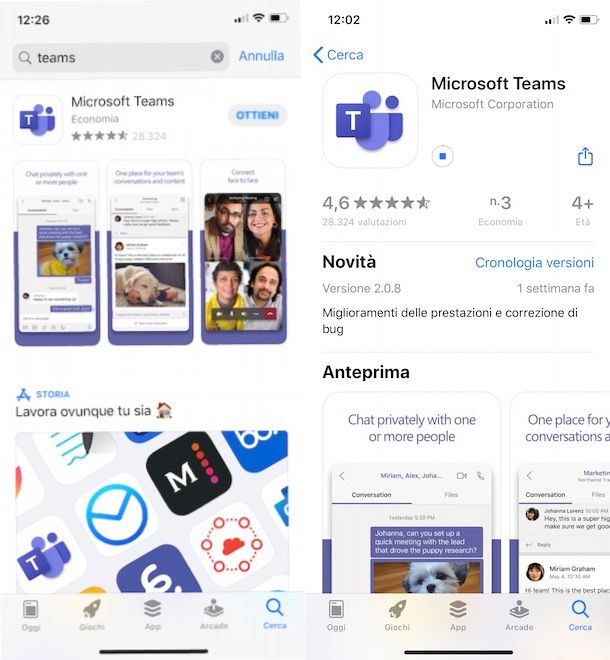
Hai un iPhone? Ottimo, allora ti dico fin da subito che anche per i dispositivi mobili Apple esiste l’app ufficiale di Teams, disponibile sull’App Store.
Per installarla, apri l’App Store, cerca il termine teams nella barra di ricerca, seleziona il primo risultato pertinente, premi su Ottieni e conferma l’operazione con Touch ID o con un altro metodo di autenticazione. Al termine dell’installazione, tocca Apri per avviare l’app. Ovviamente, troverai l’icona di Teams anche sulla home screen del tuo iPhone.
Se dovessi incontrare difficoltà o necessitare di ulteriori dettagli, consulta la mia guida su come scaricare app su iPhone.
Ad ogni modo, una volta aperta l’applicazione, devi poi procedere effettuando l’accesso tramite un tuo account Microsoft. Per avere molte più delucidazioni su come usare Microsoft Teams, ti rimando al mio tutorial tematico.
Teams può funzionare senza app?
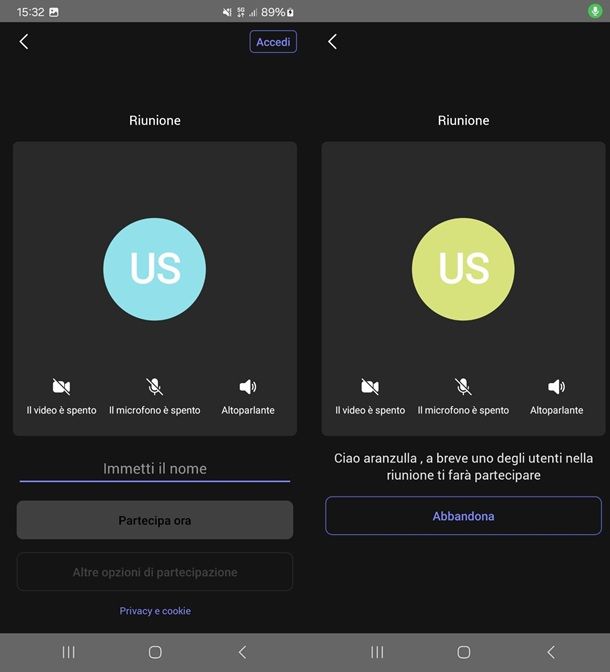
Vuoi unirti rapidamente a una videochiamata di lavoro senza installare l’app di Teams e senza creare un account Microsoft e ti stai domandando se Teams può funzionare senza app? Purtroppo, ti devo dire che questo è possibile solo da computer e non da dispositivi mobili.
Detto ciò, su smartphone puoi comunque entrare in una riunione su Teams senza registrare un account e dunque in modalità ospite, ma anche in questo caso l’installazione dell’app è sempre obbligatoria.
Se pensi che questa possa essere comunque un’opzione valida per te, dopo aver scaricato Teams, tocca il link d’invito per unirti alla riunione che hai ricevuto e così facendo dovrebbe aprirsi in automatico l’app di Teams. A questo punto, nella schermata di Teams, inserisci il tuo nome nel campo dedicato e premi su Partecipa ora per accedere come ospite alla riunione organizzata da terzi. Se desideri maggiori dettagli, consulta la mia guida su come partecipare a una riunione su Teams.

Autore
Salvatore Aranzulla
Salvatore Aranzulla è il blogger e divulgatore informatico più letto in Italia. Noto per aver scoperto delle vulnerabilità nei siti di Google e Microsoft. Collabora con riviste di informatica e cura la rubrica tecnologica del quotidiano Il Messaggero. È il fondatore di Aranzulla.it, uno dei trenta siti più visitati d'Italia, nel quale risponde con semplicità a migliaia di dubbi di tipo informatico. Ha pubblicato per Mondadori e Mondadori Informatica.